腾讯文档多账号切换登录方法详解
在协同办公场景中,用户经常需要管理多个腾讯文档账号的登录状态。当需要查阅不同账号的云端资料时,掌握正确的账号切换方法尤为重要。本文将详细解析腾讯文档客户端的多账号管理功能,帮助用户实现高效账号切换。
多平台账号切换操作指南
1、启动腾讯文档应用程序后,用户可在主界面右上角发现由三个点组成的控制面板入口。该功能区域汇集了文档管理和账户设置等重要功能模块,点击此处展开二级菜单。
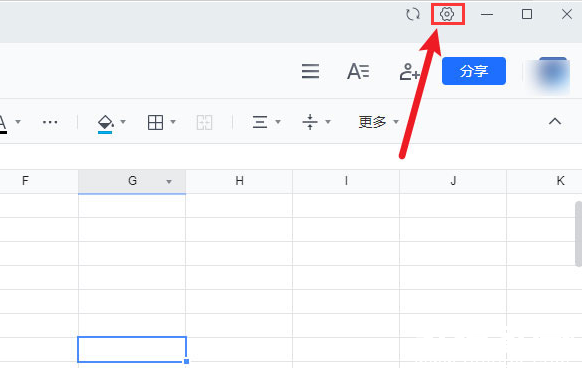
2、在展开的菜单选项中,选择「添加账号」功能按钮。系统将自动跳转至账号认证界面,这里支持微信、QQ、企业微信等多种登录方式,满足不同用户的认证需求。
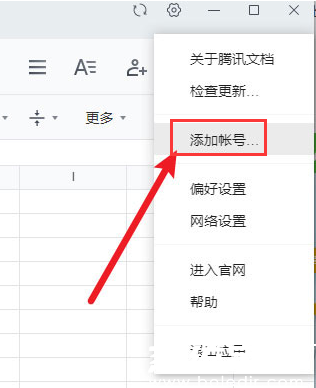
3、进入身份验证页面后,用户可根据实际需求选择对应的登录方式。系统提供二维码扫描、账号密码、短信验证等多种认证途径,确保账户安全的同时提升操作便捷性。

4、完成新账号认证后,返回文档管理界面。此时在账户信息展示区会出现已登录账号列表,用户可通过点击账号头像实现快速切换。系统会实时同步不同账号的文档数据,确保工作连贯性。
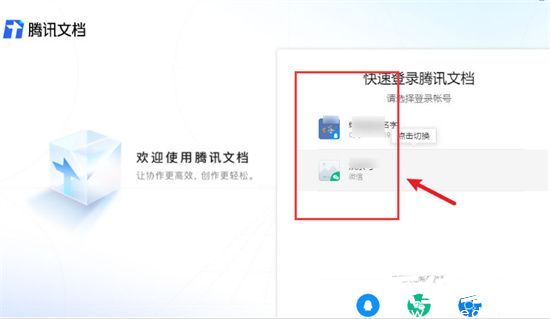
值得注意的是,腾讯文档的账号管理系统支持同时保持多个登录状态,用户无需反复输入验证信息即可自由切换。对于企业用户而言,该功能可有效区分个人文档与工作文件,避免内容混淆。移动端与PC端的操作逻辑保持高度一致,确保跨设备使用体验的连贯性。
在账号管理过程中,建议用户定期检查登录设备清单,及时移除不常用的设备授权。若遇到切换异常情况,可尝试清除应用缓存或更新至最新版本。对于需要频繁切换账号的用户,建议开启生物识别验证功能,既保障账户安全又提升操作效率。
通过上述操作流程,用户可轻松实现腾讯文档多账号的高效管理。合理运用账号切换功能,既能满足个人多场景使用需求,也能适应团队协作中的权限管理要求,充分发挥云端文档的协作优势。
- 上一篇:网易云音乐手机屏幕歌词设置教程
- 下一篇:淘宝直播清屏功能使用步骤详解












